BarTender与Excel中多个工作表连接具体方法
时间:2022-10-26 20:10
说到BarTender这款软件大家不陌生吧,但大家晓得如何与Excel中多个工作表连接吗?下面跟着小编一起看看BarTender与Excel中多个工作表连接具体方法吧,希望大家喜欢。
BarTender与Excel中多个工作表连接具体方法

1、在BarTender里,单击工具栏中的数据库连接设置按钮。打开数据库连接向导。选择数据库类型Excel,单击下一步。

2、单击浏览,选择要连接的Excel表格。单击下一步。

3、本文以含有两个工作表的Excel为例,双击添加这两个工作表至右侧所需表格栏中,单击下一步。

4、在此对话框中,选择BarTender数据库连接类型——内部连接,选择运算符“相等于”。此设置将实现连接EXCEL的多个工作表。本例中是两个工作表,如需连接更多工作表,可单击按钮进行添加。单击完成即可。
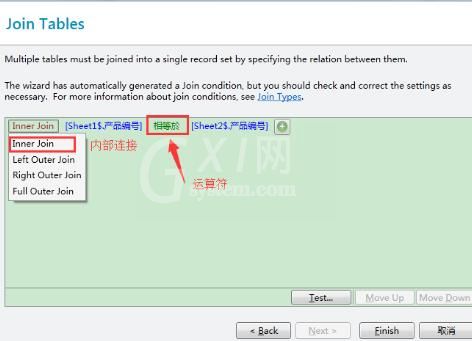
上述Excel多个工作表的连接,前提必须是每个工作表中都有相关联的列,让系统能够自行匹配,否则将无法连接,弹出错误。

关于BarTender与Excel中多个工作表连接具体方法,小编今天就为大家讲解到这里,希望能够帮助到大家。



























